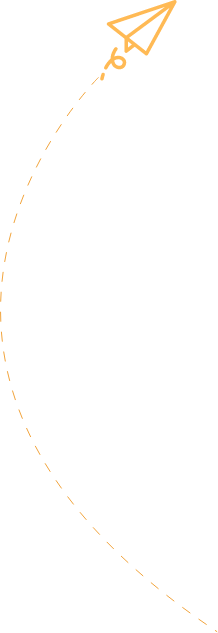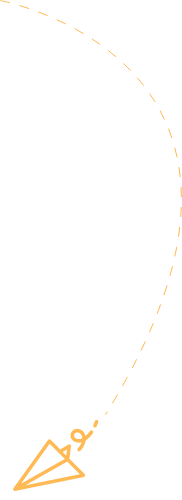Menggali Potensi Auto Layout di Figma
Dalam dunia desain yang terus berkembang, efisiensi adalah kunci untuk mewujudkan ide-ide brilian menjadi karya yang nyata. Auto Layout di Figma adalah sebuah fitur canggih yang membantu desainer mencapai efisiensi maksimum. Dengan Auto Layout, Anda bisa menghemat waktu dan meningkatkan fleksibilitas desain Anda. Dalam artikel ini, kami akan memberikan tips Figma Auto Layout yang dapat menjadikan proses desain Anda lebih lancar dan kreatif.
1. Memahami Konsep Dasar Auto Layout
Sebelum menyelami tips lebih dalam, penting untuk memahami apa itu Auto Layout dan bagaimana cara kerjanya. Auto Layout memungkinkan Anda untuk membuat komponen yang dapat menyesuaikan diri secara otomatis berdasarkan konten yang ada di dalamnya. Ini sangat berguna ketika Anda bekerja dengan berbagai ukuran layar atau teks yang bervariasi.
Keuntungan Menggunakan Auto Layout
- Menghemat waktu saat mendesain dan mengedit.
- Meningkatkan konsistensi antara elemen desain.
- Mempermudah kolaborasi dengan anggota tim.
- Memungkinkan desain responsif yang mudah disesuaikan.
2. Mulai dengan Penataan Dasar
Untuk memanfaatkan Auto Layout, pertama-tama Anda perlu memasukkan elemen ke dalam Frame. Setelah itu, Anda dapat mengaktifkan Auto Layout dengan mengklik ikon ‘+’ pada sidebar. Langkah-langkah sederhana ini akan mempermudah penataan elemen Anda di Canvas. Jangan ragu untuk melakukan eksperimen dengan pengaturan padding, spacing, dan alignment untuk menemukan kombinasi yang paling sesuai.
3. Menggunakan Spacing yang Tepat
Pengaturan spacing yang tepat akan membuat desain Anda lebih seimbang dan estetis. Pastikan Anda melakukan hal berikut:
- Gunakan unit ukuran yang konsisten, seperti pixels atau points.
- Atur jarak antar elemen agar tampak harmonis.
- Manfaatkan fitur “Distribute Space” untuk penyebaran yang merata.
4. Memanfaatkan Komponen dan Style
Dengan menggunakan komponen dan style yang konsisten, Anda dapat memastikan bahwa desain Anda tidak hanya efisien tapi juga memiliki identitas yang kuat. Anda bisa membuat komponen yang diatur secara otomatis menggunakan Auto Layout, sehingga ketika Anda mengubah satu elemen, yang lainnya akan menyesuaikan.
Membangun Komponen
Untuk membangun komponen yang efektif, pertimbangkan untuk:
- Menggunakan nama yang deskriptif untuk setiap komponen.
- Membuat variant untuk berbagai ukuran dan states (aktif, tidak aktif, hover).
- Memanfaatkan master components agar perubahan bisa disinkronkan secara efisien.
5. Menyesuaikan Desain Responsif
Keunggulan Auto Layout adalah kemampuannya untuk beradaptasi dengan berbagai ukuran layar. Anda bisa memanfaatkan fitur constraints untuk memastikan bahwa elemen-elemen desain Anda beradaptasi dengan proporsional ketika ukuran layar berubah. Hal ini sangat penting untuk desain web atau aplikasi yang harus tampil baik di berbagai perangkat.
6. Menggunakan Fitur Auto Layout di Prototipe
Auto Layout tidak hanya bermanfaat dalam tahap desain, tetapi juga saat membuat prototipe. Dengan fitur ini, Anda dapat menambahkan interaksi dan transisi yang lebih halus. Pastikan semua elemen dalam Auto Layout diatur dengan baik agar prototipe Anda berjalan mulus.
7. Melakukan Uji Coba dan Iterasi
Setelah semua elemen disusun, penting untuk melakukan uji coba desain Anda. Ajak rekan tim atau klien untuk memberikan masukan. Dengan cara ini, Anda dapat menemukan area yang perlu diperbaiki sebelum finalisasi. Jangan takut untuk bereksperimen dengan layout yang berbeda!
Kesimpulan: Mari Berkarya dengan Auto Layout
Menggunakan Auto Layout di Figma dapat mengubah cara Anda mendesain, membuatnya lebih efisien dan fleksibel. Dengan memahami cara kerja fitur ini dan menerapkan tips yang telah kami bagikan, Anda akan dapat meningkatkan kualitas desain Anda. Ingat, kreativitas adalah proses eksplorasi, jadi jangan ragu untuk mencoba berbagai pendekatan dan menemukan gaya Anda sendiri. Selamat berkarya!